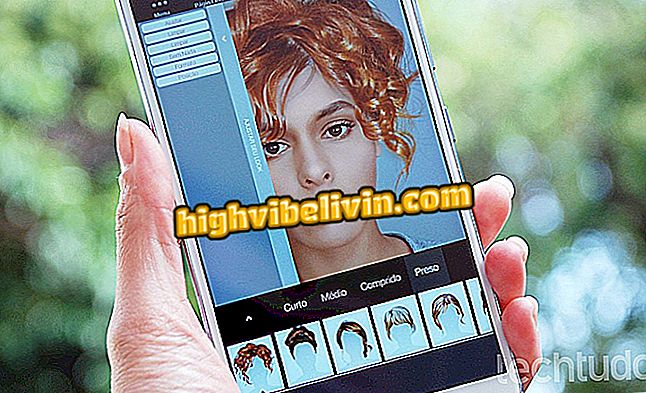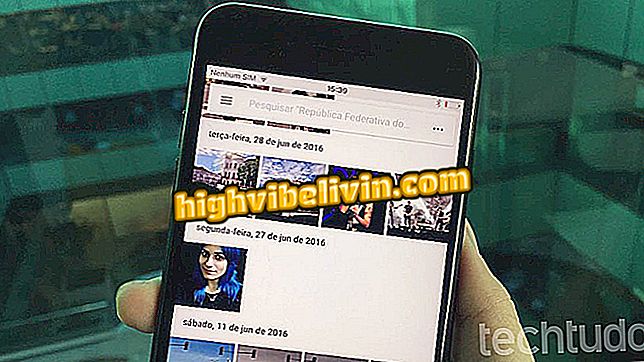Вісім хитрощів для редагування вільних фотографій у Photoshop Express для ПК
Photoshop Express - це редактор фотографій, створений компанією Adobe для швидкого створення найкрасивіших зображень. Програма робить прості зміни, наприклад, застосування фільтрів, налаштування кольорів та виправлення деталей освітлення, вставки ефектів, кадрів і обрізки фотографій.
ЧИТАЙТЕ: Безкоштовна програма перетворює вас на дуже реальний малюнок
За допомогою цього інструменту користувач може редагувати файли, надіслані з пам'яті комп'ютера або вчасно зафіксовані веб-камерою. Перегляньте наступний перелік восьми простих і корисних трюків для редагування фотографій за допомогою Photoshop Express для ПК.

Photoshop Express для ПК дозволяє швидко редагувати фотографії
Хочете купити мобільний телефон, телевізор та інші знижки? Знайте Порівняння
1. Застосувати фільтри

Photoshop Express має кілька фотофільтрів
На вкладці "Візуальні" можна застосувати декілька готових фільтрів до фотографій, наприклад "Чарівний", "Чорно-білий" і "Портрет". Кожен елемент відкриває каталог з ефектами, які роблять фотографії більш красивими і стильними. При виборі опції користувач може регулювати інтенсивність фільтра, щоб зробити його світлішим або інтенсивнішим. Для використання просто натисніть на потрібний фільтр і перетягніть лінійку, щоб досягти бажаного рівня.
2. Фото зернисті

Фото з зернистим ефектом, відоме в Instagram, можна зробити в Photoshop Express
Зернисті фотографії роблять успіх на Instagram. Щоб застосувати ефект у Photoshop Express, перейдіть на вкладку "Виправлення", а потім перейдіть до "Ефекти". Потім виберіть параметр "Granularity" і налаштуйте лінійку, доки не досягнете бажаного рівня грануляції.
3. Правильне світло

Photoshop Express має параметри освітлення фотографій
Вкладка "Виправлення" дозволяє користувачеві вносити зміни до освітлення фотографій. Опції поділяються на "Світло", "Колір", "Ефекти" та "Деталі", але відкриття елементів дозволяє змінювати контрастність, експозицію, світлі тони, насиченість, вібрацію, різкість та тіні. Аналогічно, просто збільшуйте або зменшуйте рівень лінійки, щоб відрегулювати, як ви бажаєте.
4. Подвійне фото

Ефект залишає кольорову фотографію в Photoshop Express
Цей ефект застосовується до інтенсивного тону до фотографії, в стилі "поп-арт". Можна ввести такі кольори, як зелений, синій, жовтий і оранжевий. Щоб активувати, перейдіть до опції "Visuals", а потім "Dual tone". Потім просто виберіть потрібний колір.
5. Видаліть плями

Photoshop Express усуває дефекти шкіри та недоліки у фотографіях
Засіб видалення точок усуває недоліки шкіри на фотографіях. Для використання просто виберіть розмір пензля і натисніть на області, які будуть виправлені. Малі плями будуть видалені, залишаючи шкіру більш рівною. Необхідно дбати про те, щоб не перебільшувати і не видаляти сліди міміки.
6. Дзеркальне відображення

Функція Photoshop Express залишає фотографію дзеркально
Photoshop Express має просту функцію, яка користується великим попитом у програмах редагування: дзеркальні фотографії. Ви можете віддзеркалити зображення горизонтально або вертикально, і все ще повертатися у всіх напрямках. Щоб налаштувати, перейдіть на вкладку "Вирізати".
7. Зменште шум

Видалення фотошуму з Photoshop Express
Ця опція зменшить можливий шум у зображенні, залишаючи фотографію менш зернистим та гладким. На фотографіях людей і selfies, необхідно подбати, щоб не перебільшувати і давати ефект "воскової шкіри. Щоб застосувати ефект, перейдіть на" Виправлення ", а потім" Зменшити шум освітлення ".
8. Застосувати кадри

Photoshop Express має каталог з кількома кадрами
Вкладка "Межі" містить рамки для фотографій. Є прості варіанти, такі як віньєтки та бічні панелі; стилізовані ребра з елементами, які барвисті, абстрактні і нагадують фільми; а також класичні фоторамки, такі як дерев'яні рамки різних кольорів. Щоб вибрати, просто натисніть потрібну опцію.
Adobe Reader X не відкривається. Як вирішити? Обмінюйтеся порадами на форумі.

Photoshop: П'ять порад щодо використання програми